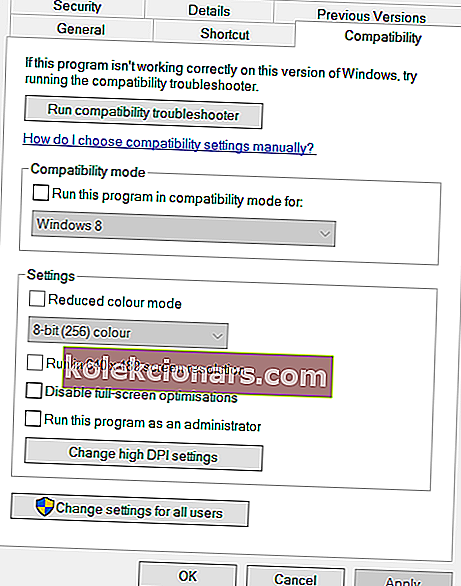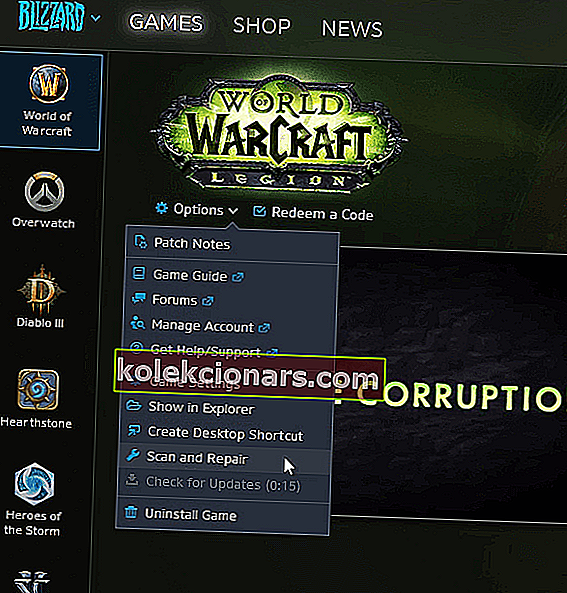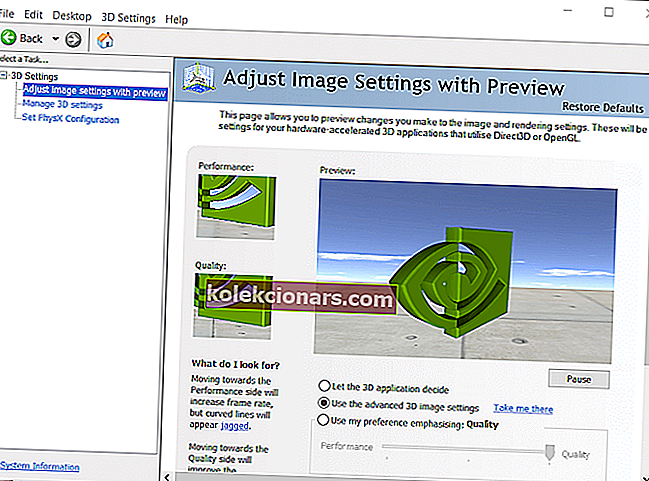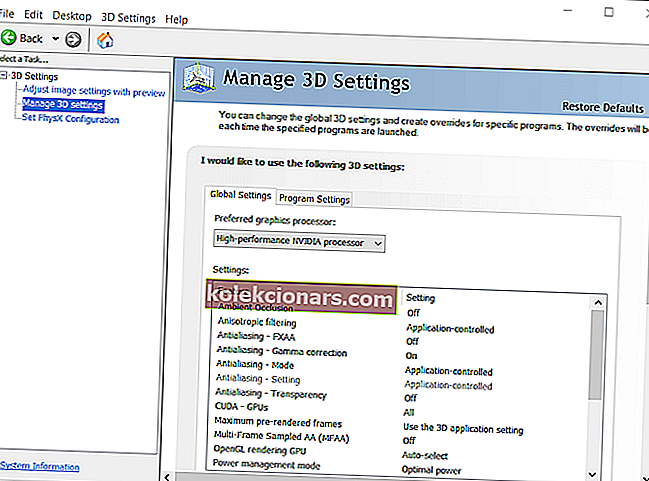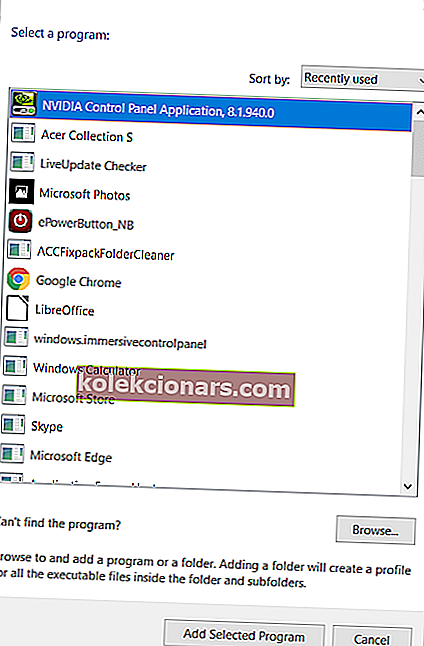- World of Warcraft là một trong những trò chơi MMO hay nhất từ trước đến nay. Tuy nhiên, các vấn đề xuất hiện theo thời gian.
- Kiểm tra một số giải pháp nhanh dưới đây cho lỗi World of Warcraft không thể khởi động .
- Phần Blizzard này bao gồm một bộ sưu tập các bài đăng về World of Warcraft cung cấp các bản sửa lỗi hữu ích hơn nữa.
- Nếu bạn yêu thích trò chơi nói chung, chúng tôi khuyến khích bạn dành thời gian và ghé thăm Trung tâm trò chơi của chúng tôi.
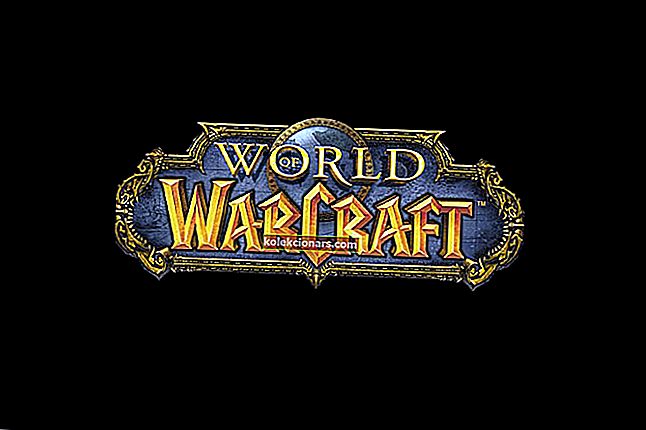
Một số người chơi World of Warcraft đã đăng trên diễn đàn của Microsoft và Blizzard về việc World of Warcraft không thể khởi động sự cố tăng tốc 3D . Bạn cũng đã nhận được thông báo lỗi này?
Người dùng không thể khởi động World of Warcraft khi thông báo lỗi đó bật lên. Bạn có cần sửa lỗi đó không? Nếu vậy, hãy kiểm tra các giải pháp tiềm năng cho nó.
Làm cách nào để khắc phục sự cố tăng tốc 3D của World of Warcraft?
1. Cập nhật trình điều khiển cạc đồ họa của bạn

Các vấn đề tăng tốc trong World of Warcraft 3D thường liên quan đến trình điều khiển lỗi thời. Đó chính là lý do tại sao khuyến nghị của chúng tôi dành cho bạn là loại trừ tùy chọn này ngay từ đầu.
Để xác minh xem trình điều khiển cạc đồ họa của bạn có cần được cập nhật hay không, đừng ngần ngại sử dụng một công cụ chuyên dụng như DriverFix.
Để thực hiện bước tiếp theo về hiệu suất phần cứng tổng thể, hãy cài đặt nó ngay lập tức và kiên nhẫn trong khi nó hoàn tất quá trình quét toàn bộ.
Đừng lo lắng vì DriverFix dễ dàng phát hiện ra các trình điều khiển bị thiếu trong vài giây. Mọi thứ không khác nhiều đối với những cái lỗi thời, vì vậy hãy thoải mái cài đặt tất cả các trình điều khiển lỗi thời của bạn hoặc đơn giản là trình điều khiển cạc đồ họa.

Bạn sẽ có máy tính của mình chạy như mới và bạn sẽ có thể quay lại thưởng thức World of Warcraft.

DriverFix
Chỉ với một nút nhấn nhanh, Driverfix sẽ giúp bạn cập nhật trình điều khiển cạc đồ họa và quay lại trò chơi yêu thích của mình! Dùng thử miễn phí Truy cập trang web2. Tắt tối ưu hóa toàn màn hình và chạy trò chơi với tư cách quản trị viên
- Trước hết, hãy nhấn phím nóng Windows + E.
- Sau đó, mở thư mục trò chơi World of Warcraft của bạn trong File Explorer.
- Nhấp chuột phải vào Wow-64.exe hoặc WoW.exe trong thư mục World of Warcraft để chọn Thuộc tính .
- Chọn tab Tương thích được hiển thị trong ảnh ngay bên dưới.
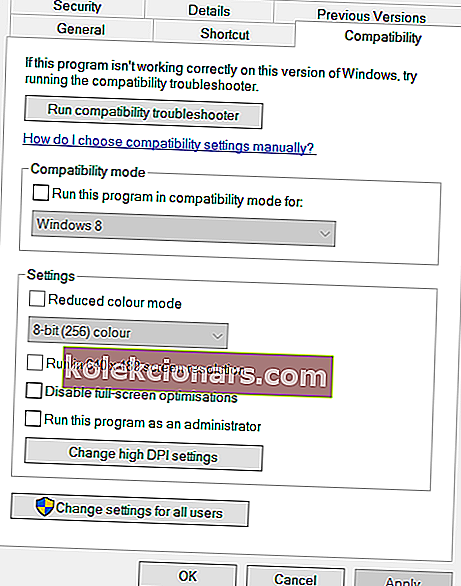
- Sau đó chọn hộp kiểm Tắt tối ưu hóa toàn màn hình .
- Ngoài ra, chọn tùy chọn Chạy chương trình này với tư cách quản trị viên .
- Nhấp vào Áp dụng để lưu cài đặt.
- Bấm OK để thoát khỏi cửa sổ.
Nhiều người chơi đã xác nhận rằng việc tắt tối ưu hóa toàn màn hình cho World of Warcraft sẽ khắc phục được lỗi này.
Phím win dows hoặc nút không hoạt động? Hãy tin tưởng vào chúng tôi để giải quyết vấn đề ngay lập tức!
3. Đặt lại World of Warcraft về mặc định

- Đầu tiên, hãy mở phần mềm Blizzard Battle.net của bạn.
- Nhấp vào Blizzard ở trên cùng bên trái của cửa sổ phần mềm.
- Nhấp vào Tùy chọn trên menu.
- Sau đó chọn Cài đặt trò chơi để có thêm tùy chọn.
- Chọn tùy chọn Đặt lại trong trò chơi cho World of Warcraft.
- Nhấn nút Đặt lại .
- Sau đó, nhấp vào nút Xong .
Đặt lại World of Warcraft qua phần mềm Blizzard về mặc định có thể giải quyết các cài đặt trò chơi không tương thích. Hoàn thành quy trình trên về vấn đề đó.
4. Chọn tùy chọn Quét và Sửa chữa
- Mở phần mềm Blizzard Battle.net.
- Chọn World of Warcraft ở bên trái cửa sổ Blizzard.
- Nhấp vào Tùy chọn để mở menu đó.
- Bấm Quét và Sửa chữa trên menu Tùy chọn.
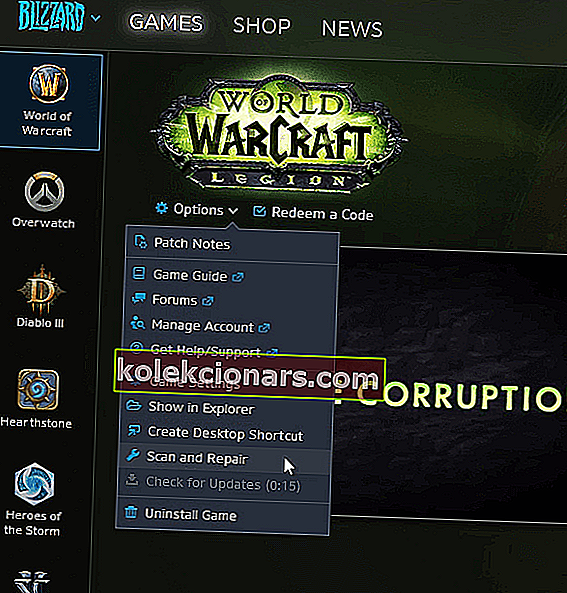
- Chọn tùy chọn Bắt đầu quét để xác nhận.
Tùy chọn Quét và Sửa chữa của Blizzard Battle.net có thể khắc phục lỗi World of Warcraft không thể khởi động cho một số người dùng. Đảm bảo thực hiện theo các bước trên.
5. Tắt SLI cho GPU NVIDIA
- Đầu tiên, nhấp chuột phải vào màn hình và chọn Bảng điều khiển NVIDIA .
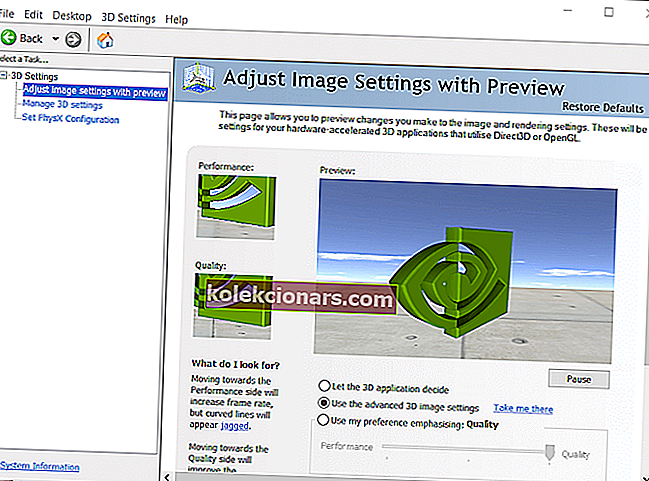
- Mở rộng danh mục Cài đặt 3D.
- Nhấp vào Đặt cấu hình SLI và PhysX ở bên trái cửa sổ.
- Sau đó chọn nút radio Không sử dụng SLI .
Tắt SLI (Giao diện liên kết có thể mở rộng) cho GPU NVIDIA có thể khắc phục lỗi không thể khởi động World of Warcraft . Để xem nó có phù hợp với bạn hay không, hãy áp dụng các bước trên.
6. Chọn tùy chọn đồ họa hiệu suất cao cho World of Warcraft
- Nhấp chuột phải vào màn hình và chọn Bảng điều khiển NVIDIA trên menu ngữ cảnh mở ra.
- Nhấp vào Cài đặt 3D > Quản lý cài đặt 3D trên Bảng điều khiển NVIDIA.
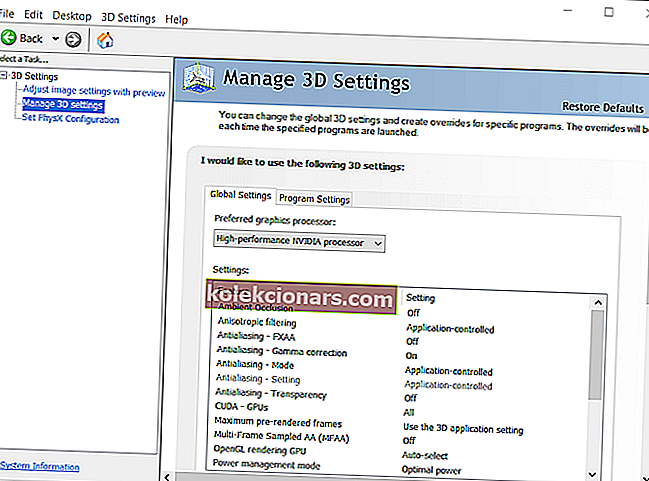
- Chọn tab Cài đặt Chương trình .
- Nhấp vào nút Thêm .
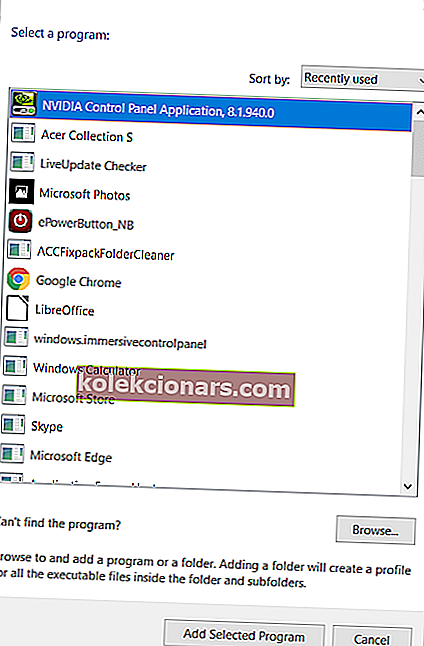
- Bấm Duyệt để mở cửa sổ Thêm thư mục. Chọn Wow.exe trên cửa sổ đó và nhấp vào nút Mở .
- Với World of Warcraft chương trình đã chọn, hãy chọn Bộ xử lý NVIDIA hiệu năng cao trên menu thả xuống Chọn bộ xử lý đồ họa ưa thích.
Người dùng có máy tính xách tay đồ họa kép nên đảm bảo rằng World of Warcraft được chỉ định cho một GPU NVIDIA chuyên dụng. Nếu đó cũng là trường hợp của bạn, hãy tham khảo các bước trên.
Đó là một số bản sửa lỗi có thể xảy ra cho World of Warcraft không thể khởi động lỗi tăng tốc 3D .
Ngoài ra, hãy đảm bảo rằng Windows 10 của bạn được cập nhật đầy đủ bằng cách nhấp vào Kiểm tra các bản cập nhật Windows trên trang cập nhật của nền tảng đó.
Các bản sửa lỗi trên đã được chứng minh là hữu ích chưa? Hãy cho chúng tôi biết trong phần bình luận bên dưới.
Câu hỏi thường gặp: Tìm hiểu thêm về World of Warcraft
- World of Warcraft là gì?
World of Warcraft là một MMORPG 3D lấy bối cảnh trong một vương quốc giả tưởng, nơi bạn chiến đấu bằng vũ khí và phép thuật.
- World of Warcraft có miễn phí không?
Wolrd of Warcraft dựa trên đăng ký, nhưng bạn có thể chơi WoW Classic gốc miễn phí.
- Làm cách nào để cải thiện độ trễ trong WoW?
Có một số cách bạn có thể cải thiện độ trễ của mình trong WoW để chơi game tốt hơn và chúng tôi đã đưa tất cả chúng vào hướng dẫn chi tiết này.
Ghi chú của người biên tập : Bài đăng này ban đầu được xuất bản vào tháng 6 năm 2020 và đã được sửa đổi và cập nhật vào tháng 10 năm 2020 để có sự mới mẻ, chính xác và toàn diện.